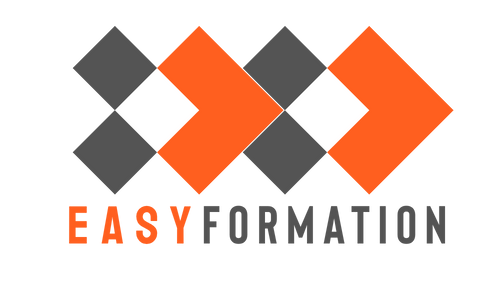Les mises à jour de Windows ne sont pas seulement des améliorations esthétiques : elles sont essentielles pour la sécurité, la stabilité et les performances de votre PC. Voici un guide complet pour bien les gérer.

🔍 Pourquoi mettre à jour Windows ?
1. Sécurité renforcée (Raison principale !)
-
🛡 Correctifs des failles : Microsoft corrige chaque mois des vulnérabilités critiques (ex : failles Zero-Day).
-
🚫 Blocage des malwares : Les mises à jour améliorent Windows Defender contre les nouveaux virus.
-
🔒 Protection des données : Prévention contre les ransomwares et piratages.
2. Améliorations des performances
-
⚡ Optimisations du système et des pilotes matériels.
-
🔋 Meilleure gestion de la batterie sur PC portables.
3. Nouvelles fonctionnalités
-
🆕 Ajouts d’outils (ex : Copilot IA dans Windows 11 23H2).
-
🎨 Améliorations de l’interface (Thèmes, menus…).
4. Compatibilité logicielle
-
💻 Les nouveaux programmes exigent souvent la dernière version de Windows.
-
🎮 Meilleur support pour les jeux et périphériques récents.
🔄 Comment mettre à jour Windows ?
Méthode 1 : Mise à jour standard
-
Ouvrez les paramètres :
Win + I -
Accédez à : Mise à jour et sécurité > Windows Update
-
Cliquez sur Rechercher les mises à jour
-
Installez toutes les mises à jour disponibles
-
Redémarrez si demandé (planifiez-le si nécessaire)
Méthode 2 : Mise à jour manuelle (pour les versions majeures)
-
Téléchargez l’Assistant de mise à jour depuis le site Microsoft
-
Lancez l’outil et suivez les instructions
-
Choisissez entre :
-
Conserver fichiers et apps (recommandé)
-
Nettoyer installation (pour problèmes persistants)
-
Méthode 3 : Via PowerShell (pour experts)
# Vérifier les mises à jour wuauclt /detectnow # Forcer l'installation Install-Module PSWindowsUpdate Get-WindowsUpdate -Install -AcceptAll
⚠️ Problèmes courants et solutions
| Problème | Solution |
|---|---|
| Mise à jour bloquée | Utilisez l’outil Microsoft Update Troubleshooter |
| Espace disque insuffisant | Nettoyez avec cleanmgr ou désinstallez des programmes |
| Erreur 0x80070070 | Libérez 10 Go d’espace minimum |
| Pilotes incompatibles | Restaurez le système via Paramètres > Récupération |
📅 Bonnes pratiques
-
✅ Activez les mises à jour automatiques (Paramètres > Windows Update > Options avancées)
-
⏰ Planifiez les redémarrages en dehors des heures de travail
-
💾 Sauvegardez vos données avant les mises à jour majeures
-
🔍 Vérifiez les notes de version sur le blog Microsoft
🛑 Quand retarder les mises à jour ?
-
🚧 En cas de problèmes connus (vérifiez les forums)
-
💻 Sur des machines critiques (serveurs, PC de production)
-
⚠️ Utilisez alors Paramètres > Windows Update > Suspendre les mises à jour
💡 Le saviez-vous ?
-
Les mises à jour cumulatives arrivent le 2ème mardi du mois (“Patch Tuesday”)
-
Windows 10 sera supporté jusqu’en octobre 2025
-
Windows 11 exige désormais un TPM 2.0 et un processeur récent
En résumé :
Mettre à jour Windows régulièrement, c’est comme verrouiller les portes de votre maison numérique. Quelques minutes par mois peuvent vous éviter des catastrophes !
🔧 Une question sur une mise à jour spécifique ? Consultez les comme